La sezione Audience
Introduzione
Attraverso la sezione Audience di PostPickr potrai misurare le prestazioni generali dei canali social che hai collegato ai tuoi Progetti.
Al momento la sezione Audience supporta le analytics delle seguenti piattaforme:
- Facebook (Pagine)
- Instagram (account Business e Creator)
- Threads
- LinkedIn (Profili Personali e Pagine aziendali)
- TikTok
- Google Business
A seconda dei social network potrai impostare uno specifico intervallo temporale e visualizzare dati e grafici relativi a metriche come:
- crescita dei follower;
- composizione del pubblico per genere, età, provenienza geografica;
- giorni ed orari nei quali i follower sono maggiormente connessi;
- copertura e visualizzazione di tutti i contenuti prodotti nel periodo analizzato (organiche ed a pagamento);
- totale delle interazioni ricevute dai contenuti, suddivise per tipologia;
- totale degli utenti che hanno interagito con i contenuti, suddivisi per tipologia;
- prestazioni dei singoli contenuti (copertura ed interazioni).
Accedere alle statistiche di un canale
Per iniziare, clicca sulla voce Audience presente nel Menù Principale. Nella parte superiore, verrà visualizzato un menu a tab con le piattaforme social supportate da PostPickr, ciascuna delle quali mostrerà i rispettivi canali social collegati al Progetto corrente:

Clicca sulle tab per cambiare social network oppure sul segnaposto di un canale per accedere alle statistiche disponibili:

Clicca sul menù Canale per cambiare il canale social da analizzare:

Usa il menu Periodo di Analisi per impostare uno specifico intervallo temporale di analisi delle statistiche. Puoi scegliere un periodo predefinito (ultimi 7 giorni, ultimi 30 giorni, ultimi 90 giorni) o impostare una data di inizio e di fine personalizzata (l’ampiezza dell’intervallo di date analizzabile dipende da ciascun social network):

Le statistiche sono divise in segmenti di analisi elencati nel menu superiore a tab (le voci possono variare a seconda dei vari social network). Clicca su una tab per visualizzare il gruppo di metriche disponibili per quel segmento:

Sorvola gli elementi presenti nei grafici per visualizzare in dettaglio ciascun valore:
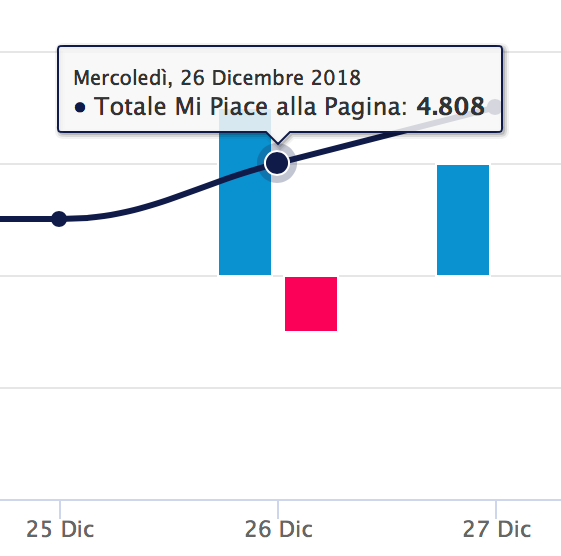
Clicca sulle voci di categoria presenti nell’asse orizzontale del grafico per nascondere o visualizzare i rispettivi valori:
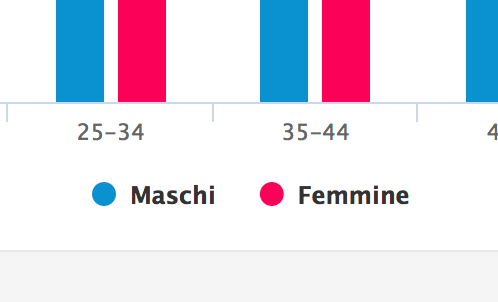
Usa il menu laterale per visualizzare o nascondere una o più metriche:
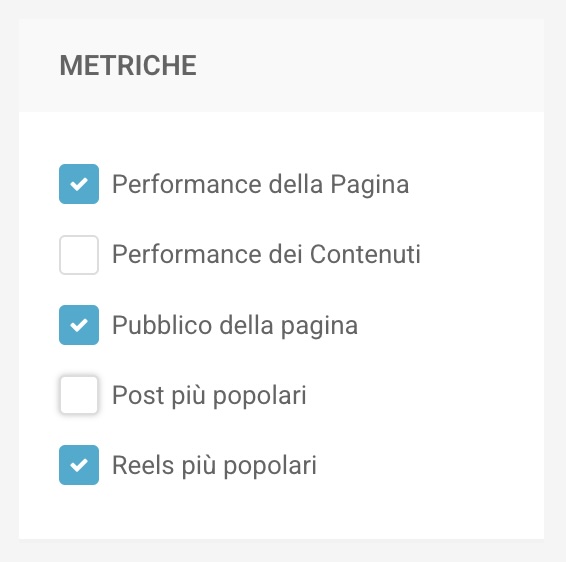
Creare ed esportare un report in PDF
Le statistiche visualizzate possono essere esportate e salvate in un documento in formato PDF, perfettamente impaginato, personalizzabile e pronto per essere condiviso con clienti, colleghi o collaboratori (la funzionalità è disponibile solo per i piani Business, Advanced ed Agency).
Aprendo il menu Crea PDF, potrai scegliere i segmenti di analisi da includere nel file di esportazione e personalizzare il report con il tuo logo aziendale, caricandolo attraverso il pulsante Carica Logo:
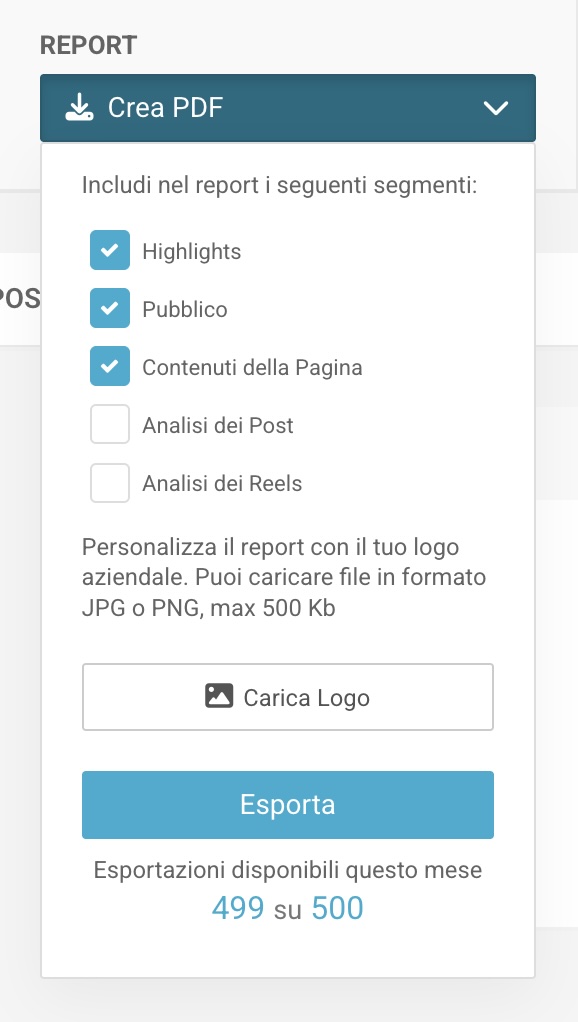
Clicca infine sul pulsante Crea PDF per generare il documento finale. Al termine dell’elaborazione, clicca sul pulsante Visualizza e Salva per aprire il report in una nuova tab del browser (assicurati di aver disabilitato il blocco delle finestre a comparsa!) e salvarlo sul tuo dispositivo:
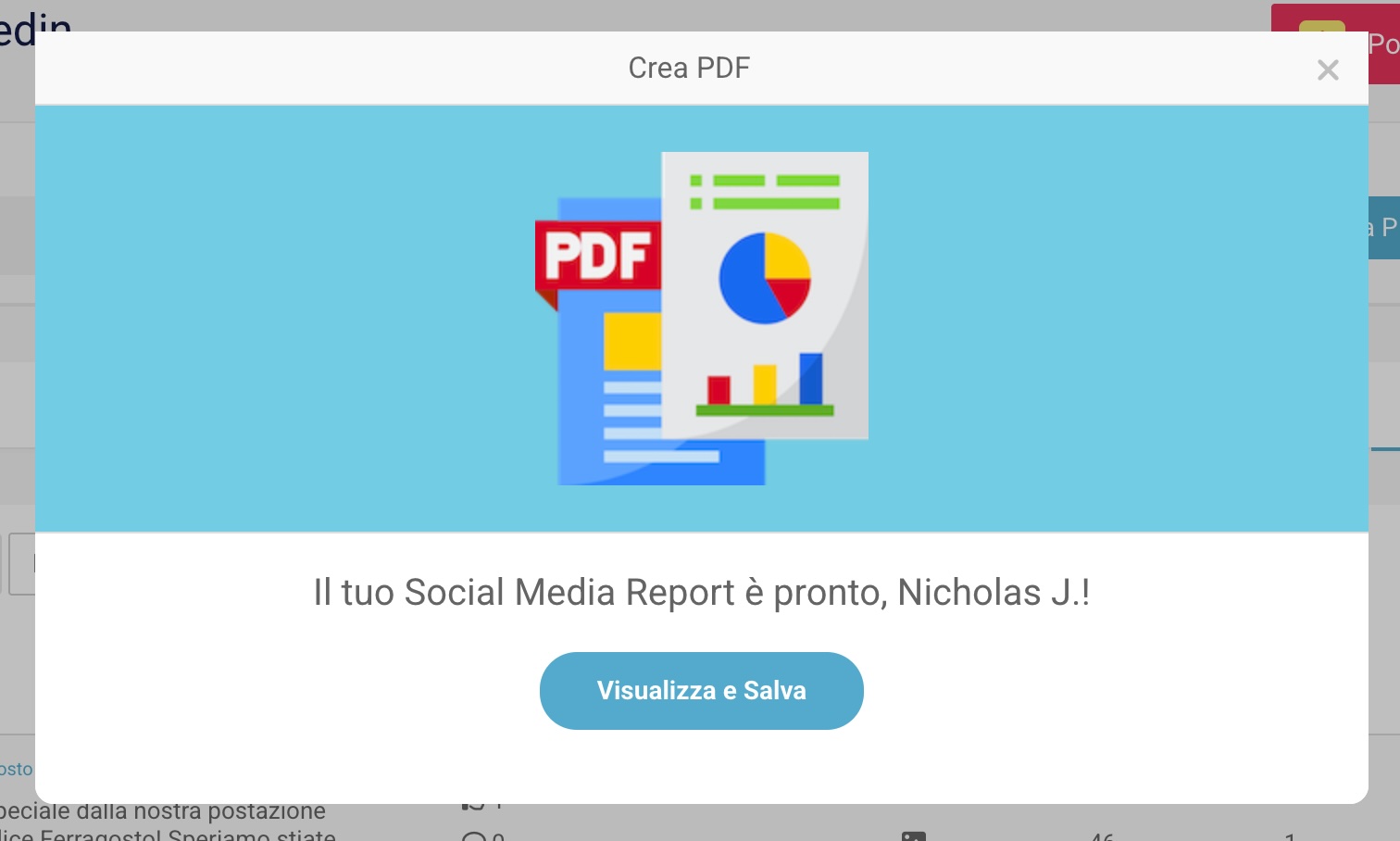
Limitazioni
Il numero di esportazioni consentite dipende dal piano in uso e si ri-azzera ogni mese solare. Potrai in ogni momento visualizzare il numero di esportazioni ancora disponibili grazie all’apposito contatore presente nella sezione Scarica Report.
